- Auteur : glassdoiphin
- Version de Minecraft : 1.16 – 1.19
- Résolution : 16x
Le rêve, aussi familier qu’il puisse nous paraître est de loin l’un des phénomènes les plus étranges qu’il est possible d’expérimenter en tant qu’être humain. Il est ainsi abordé dans tous les domaines de la science sous des angles plus ou moins différents et peut-être qu’un jour nous serons capables d’appréhender pleinement cette notion. En attendant, pourquoi pas se plonger dans cet univers via Minecraft.
Anemoia ainsi que sa version allégée labellisé “Lite” sont des packs de textures oniriques mettant fortement l’accent sur la diversité des biomes et les couleurs vibrantes. C’est donc un travail colossal qui est à l’origine du pack tant sur le plan technique que visuel.

En effet, certains blocs et entités se voient dotés d’un système de textures aléatoire afin de créer encore plus de diversité et, cerise sur le gâteau, le pack possède la capacité des textures connectée.
Grâce à Optifine, Anemoia est capable de mieux contrôler les couleurs selon l’heure dans le jeu ainsi que l’environnement qui vous entoure et la gestion des ombres et des lumières et elle aussi améliorée.
Il ne suffit plus que d’ajouter un Shader et vous voilà plonger dans un univers complètement différent du Minecraft habituel, aux couleurs extravagantes et à l’esthétique provocatrice saupoudré d’un brin de mystère. D’ailleurs, l’auteur a aussi pensé aux petites configurations en proposant une version Lite qui retire tous les paramètres gourmands.
Anemoia vous propose donc une expérience particulière qui plaira par son originalité et sa qualité indéniable sur tous les plans.
Galerie


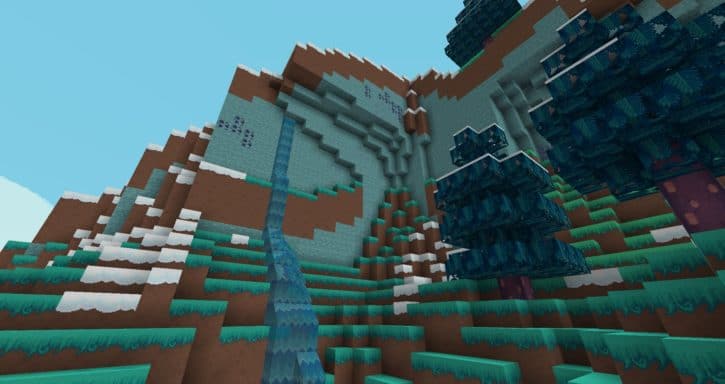




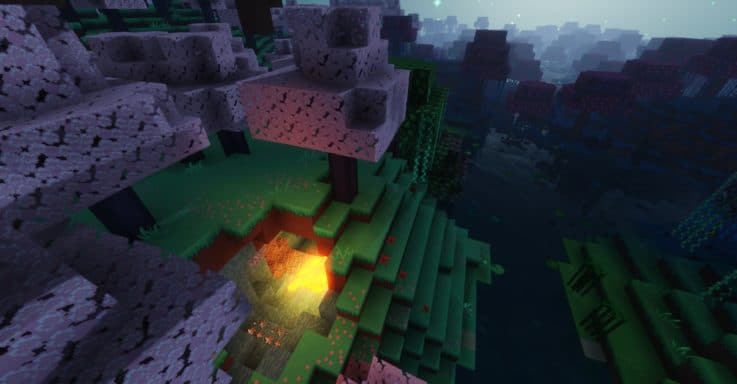

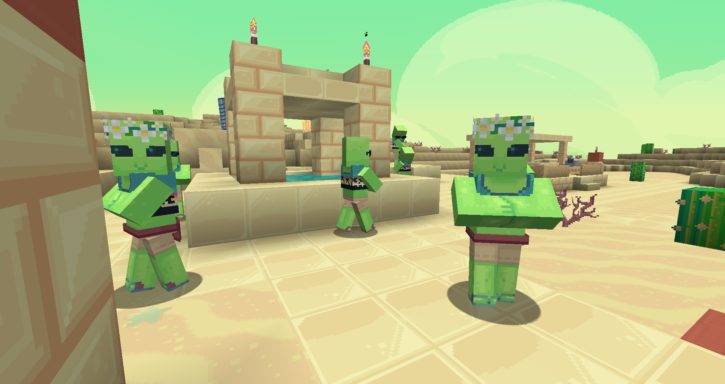
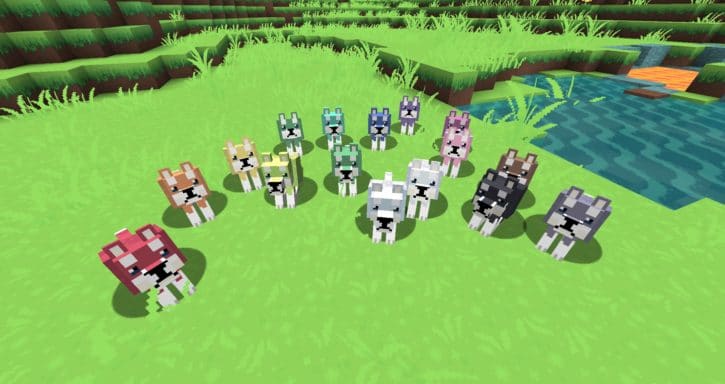
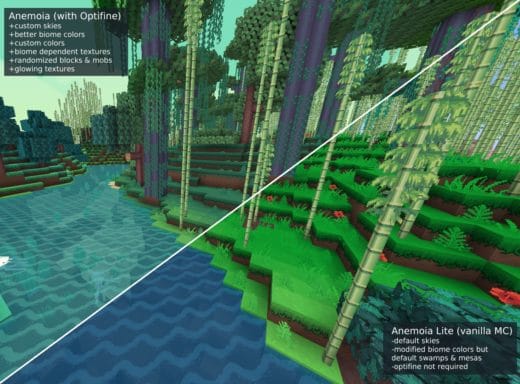

Téléchargement
🔔 Optifine est obligatoire pour la version non “Lite” du resource pack.
[1.19] Anemoia [16x] [1.17] Anemoia [16x] [1.16] Anemoia [16x]
Comment installer un Resource Pack sur Minecraft ?
Commencez par télécharger le pack de texture puis trouvez votre dossier .minecraft :
• Windows : Allez dans le menu Démarrer, puis rendez-vous dans Exécuter. Sinon, faites Touche Windows + R. Ensuite, tapez %appdata% dans la barre de recherche, puis allez dans le dossier .minecraft.
• Linux : Appuyez en même temps sur ALT + F2. Vous devriez normalement avoir votre .minecraft.
Si vous ne le voyez pas, activez les dossiers cachés avec la combinaison CTRL + H.
• Mac : Votre dossier minecraft se trouve dans Utilisateur > Bibliothèque > Application Support. Si vous ne trouvez pas Application Support, faites Finder > Barre des menus : Aller + Maintenir ALT > Bibliothèque.
Glissez l’archive du resource pack dans le dossier resourcepacks, qui se trouve dans votre dossier .minecraft.
Une fois le jeu ouvert, allez dans Options > Resource Packs et activez-le en le basculant sur la file de droite.
Lancez le jeu, et amusez-vous bien !
Si vous souhaitez plus de détails sur la procédure d’installation, consultez notre guide qui explique en détail comment installer un resource pack sur Minecraft

![[Resource Pack] Anemoia [1.16 – 1.19] Anemonia](https://www.minecraft-france.fr/wp-content/uploads/2020/10/ANEMONIA-1.png)
Bonjour, vous sortez quand la version 1.18 ?